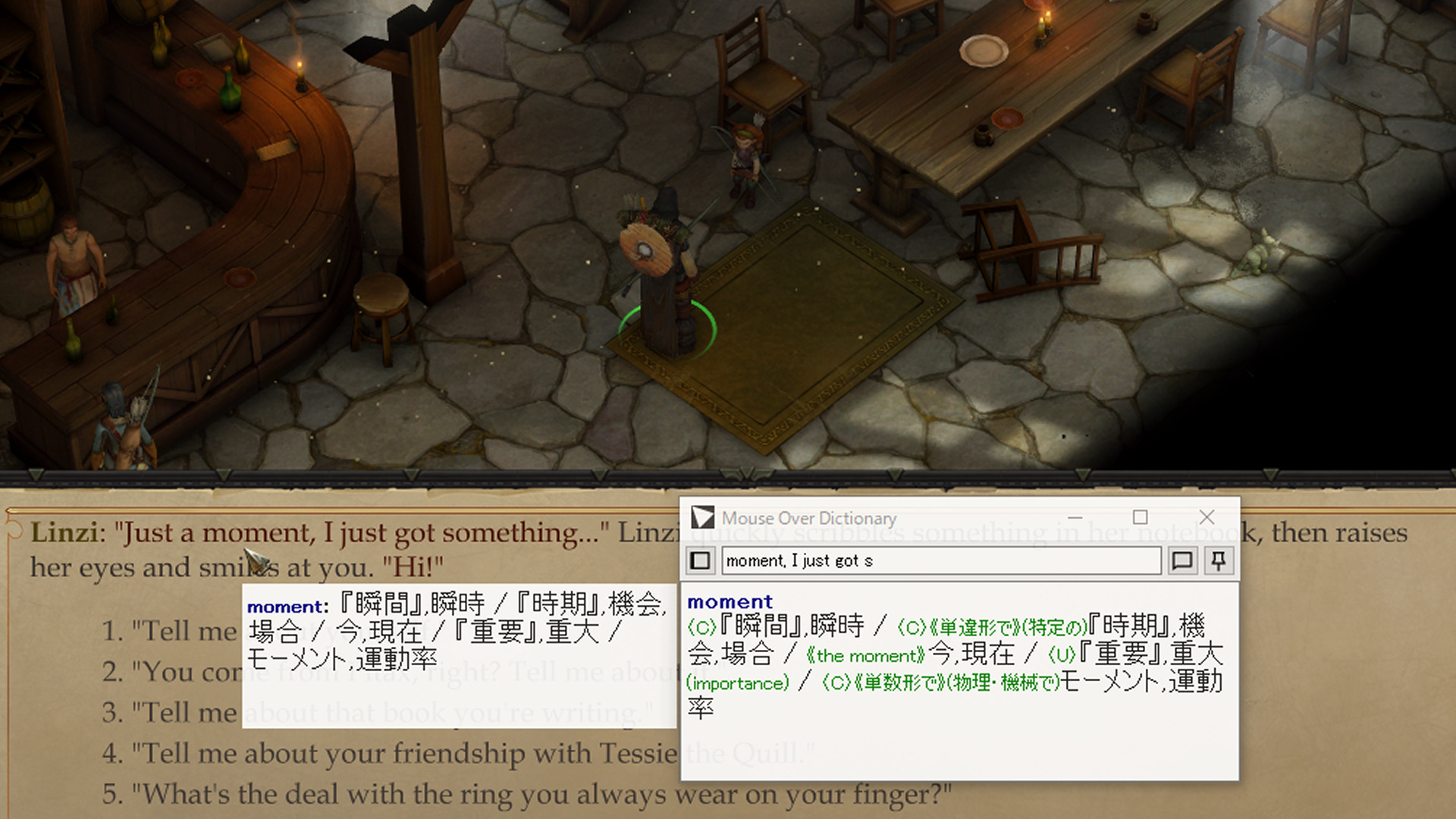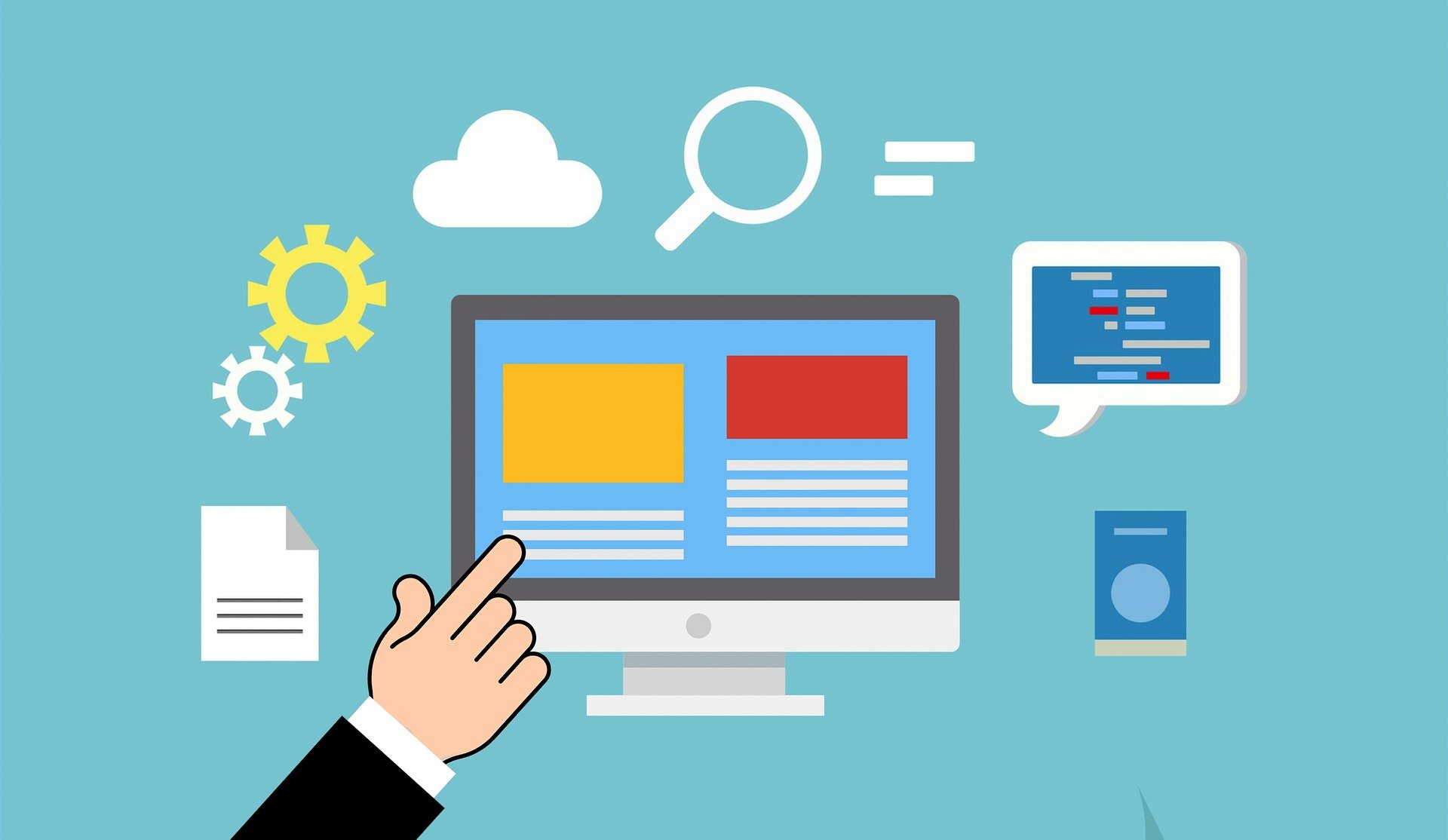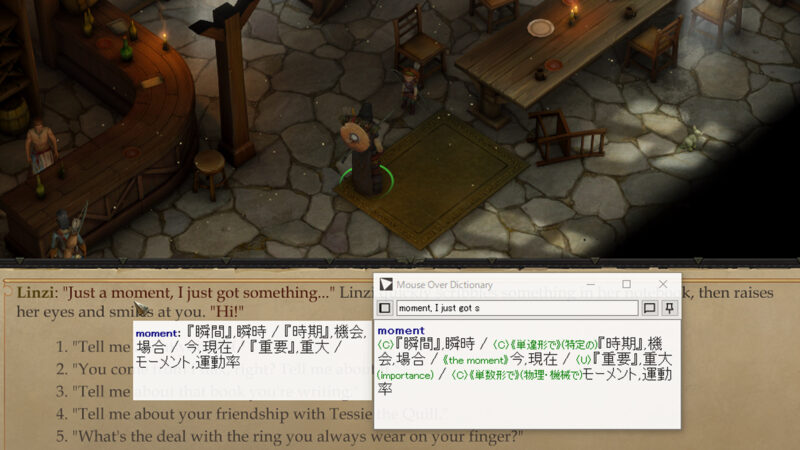
- 英語でゲームを楽しみつつ、ついでに勉強もしたい!
- 洋ゲー好きなんだけど英語の意味を調べるのが面倒!
- 単語の意味さえ分かれば会話の意味が分かるのに!
なんて人に、かなりおすすめの辞書ツールがあるので紹介と解説をします。
英単語の意味がすぐ分かる Mouse Over Dictionary
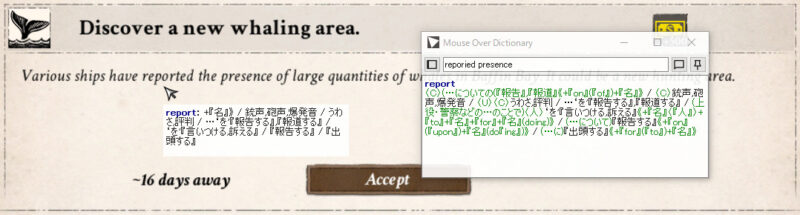
Mouse Over Dictionary はマウスオーバーした部分の単語を読み取って、翻訳する辞書ツールです。
ダウンロードして、起動するだけという簡単仕様。
調べたい単語にマウスカーソルを合わせるだけで訳された日本語が表示されます。
Mouse Over Dictionaryをダウンロードする
上記の場所から「MouseOverDictionary.ver.0.0.6.zip」をダウンロードして、デスクトップに置きます。
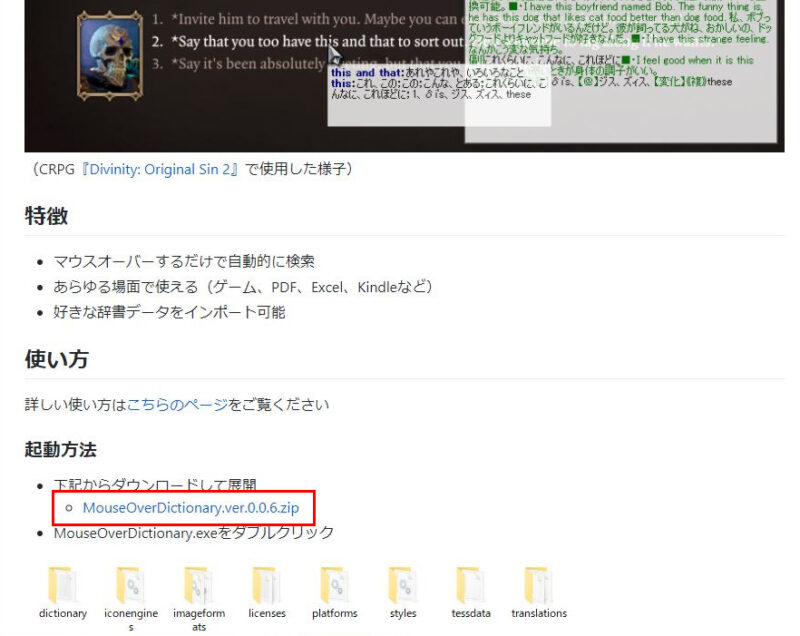
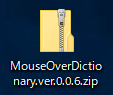
ダブルクリックして解凍し、中の「MouseOverDictionary.ver.0.0.6」を任意の場所にコピーします。
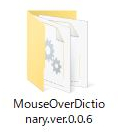
使い方:基本動作
フォルダの中にある「MouseOverDictionary.exe」をダブルクリックし、起動します。
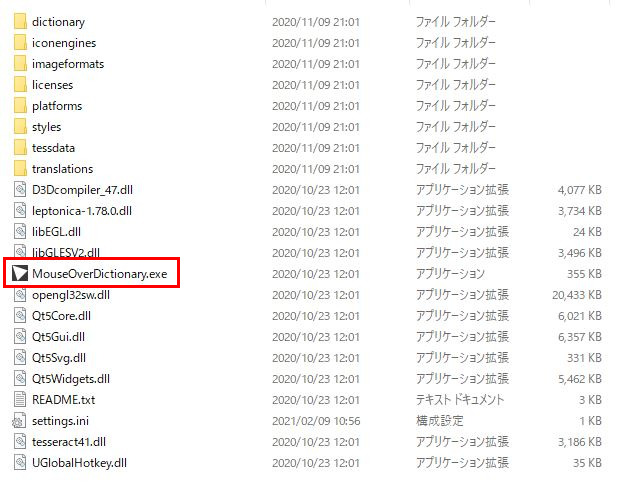
遊びたいゲームを起動します。
知りたい英単語にマウスカーソルを合わせると、日本語が表示されます。
ゲーム画面のほうが前に出てきて翻訳ウィンドウが隠れてしまう場合は、「ピン」のマークが真っすぐ下向きになるようにします。
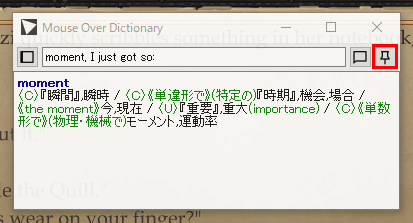
それでも隠れてしまう場合は、遊んでいるゲームの画面設定をフルスクリーンからウィンドウモードにすると改善するようです。
使い方:マウス追従ウィンドウが便利
「ピン」マークの左のアイコンをクリックすると「マウス追従ウィンドウ」が表示されます。
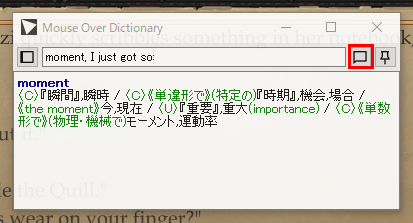

マウスのすぐそばに表示されるので、これが非常に便利です。
使い方:画面停止
ゲーム内ではマウスカーソルを合わせている間だけ表示されるポップアップウィンドウというものがあります。
マウスカーソルをはずすとウィンドウが消えてしまうため、調べたい単語にカーソルを合わせることができません。
そこで、「Ctrl+Alt+A」で画面を停止する機能があります。
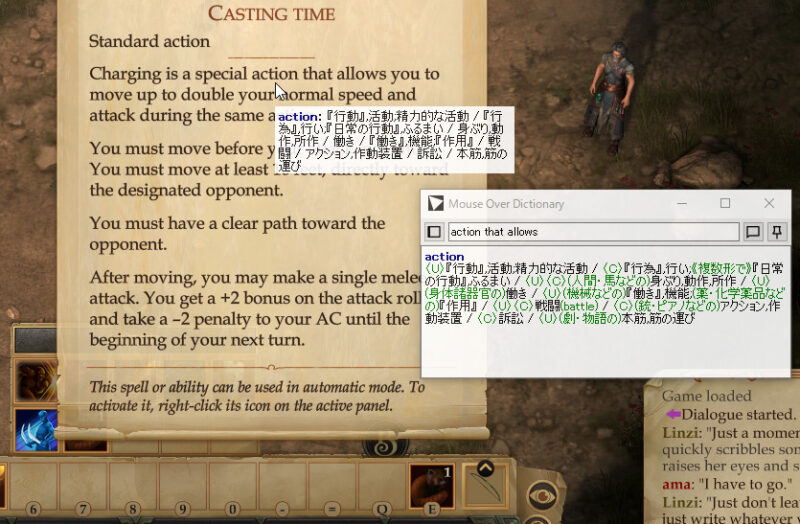
よくポップアップウィンドウで表示される、「スキルの説明」や「武器の説明」などの英単語も調べることができます。
使い方:設定変更・便利な設定
settings.iniファイルをメモ帳などで編集すると、設定変更ができます。
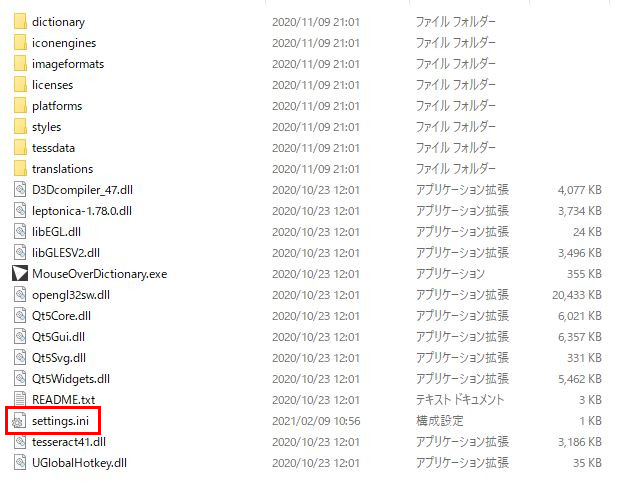
ここでは「文字の大きさ」と「マウス追従ウィンドウ」の大きさの変更を紹介。
以下の部分の数字を変えることで変更できます。
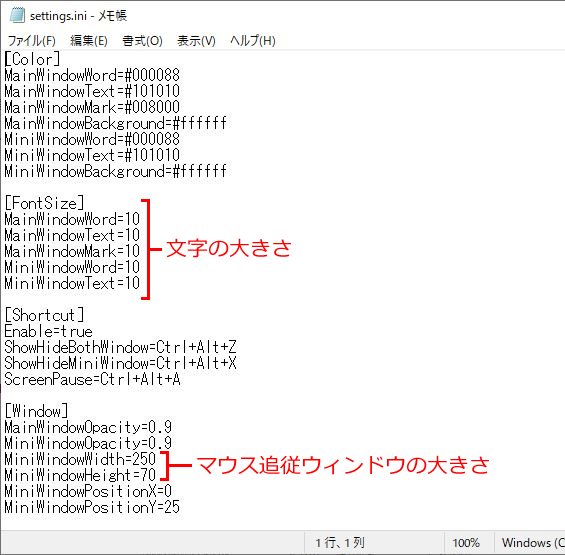
文字の大きさを大きくすることで見やすくし、文字がウィンドウに表示しきれなくなるのでマウス追従ウィンドウを大きくしました。
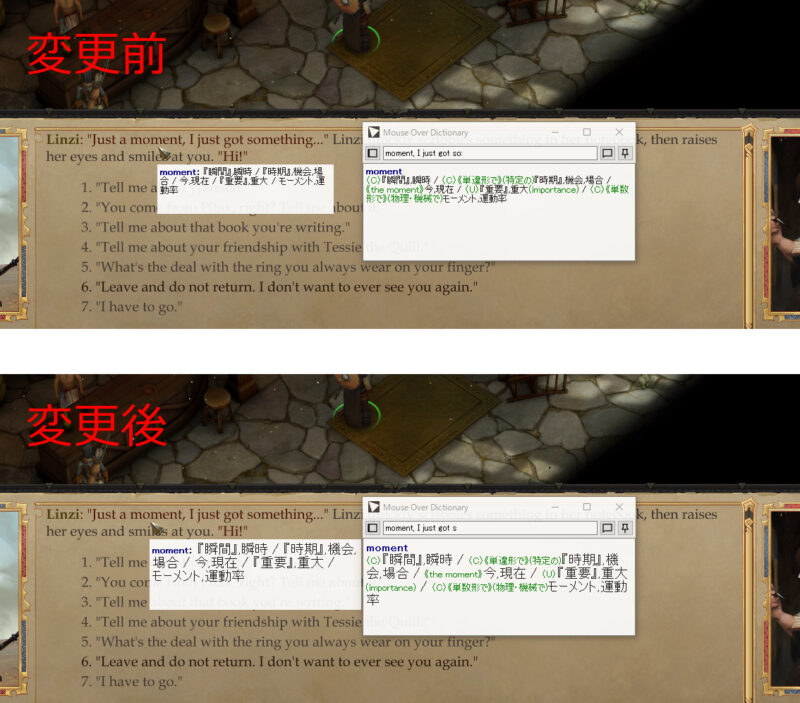
最低限「文字の大きさ」だけでも変更しておくと、一層使いやすくなりますのでおすすめです。
「文字色」や「ウィンドウの透明度」など、さらに詳しい設定などは作者様のページにあります。
まとめ ゲームで遊びながら英語を勉強しよう!
このMouse Over Dictionaryを使ってからゲーム内の英文を読むのが格段に速くなりました。
没入感も増してすごく楽しめるようになりました。
以前は調べるのにゲームを中断することも多々ありました。そうするとすぐに集中力が途切れちゃうんですよね。
もちろん分からない単語も出てきますが、文脈や雰囲気から判断して読み進めるようにしています。これは英語の多読と同じですね。
なんにせよ、大量の英文を読むのに非常に役立っております。
このツールは動きの激しいアクションゲームなどには向かないかもしれませんが、じっくりとテキストを読み進めるアドベンチャーゲーム・ストラテジーゲーム・RPGなどに非常におすすめだと思います。
このツールを作ってくださった作者様に感謝!
というわけで、
- 洋ゲーがやりたいけど英単語を調べるのが面倒
- 単語の意味さえわかれば十分
- 洋ゲーをもっと快適に楽しみたい
なんて人はこのツールを使ってみてはいかがでしょうか?